Если вы интересуетесь искусством архитектурной фотографии и придаёте значение изысканной обработке изображений, вы попали по адресу. В этом руководстве я дам вам всесторонний обзор моего рабочего процесса, который позволит вам обрабатывать ваши изображения так, чтобы они достигали впечатляющего качества, которого вы желаете. Давайте вместе погрузимся в этот творческий процесс!
Основные выводы
- Используйте графический планшет для точной обработки изображений.
- Эффективные рабочие процессы с Adobe Lightroom и Photoshop.
- Техники обработки объясняются пошагово.
Пошаговое руководство
1. Подготовка рабочего пространства
Прежде чем начать обработку, важно оптимально настроить ваше рабочее пространство. Убедитесь, что у вас достаточно места на рабочем столе и все необходимые программы открыты. Хорошо организованный рабочий стол поможет вам работать быстро и сосредоточенно. Настройте параметры экранов так, чтобы получить наилучшее цветопередачу.
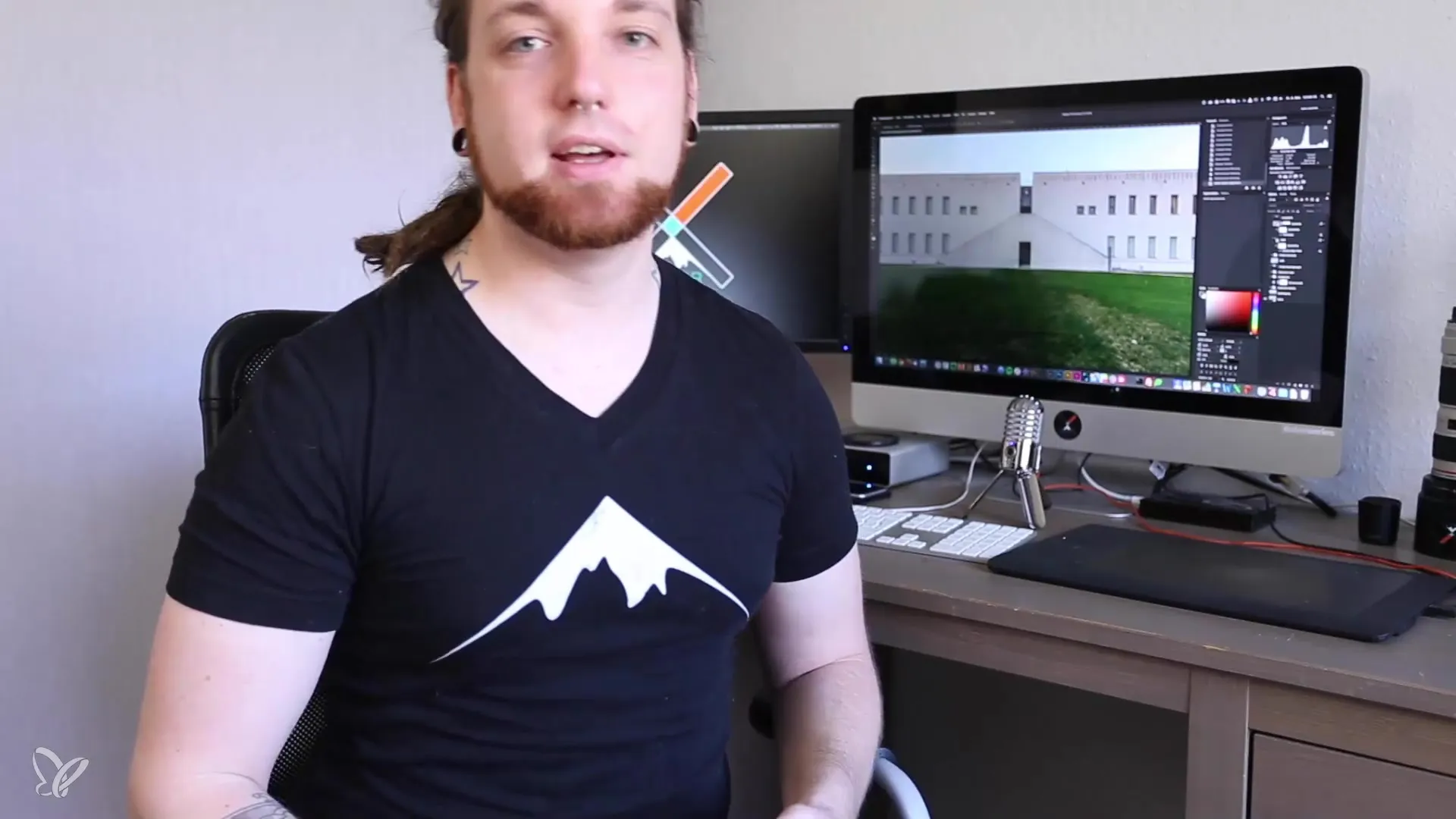
2. Использование графического планшета
Правильное обращение с программным обеспечением имеет решающее значение, но также важна и аппаратная часть. Графический планшет предоставляет вам точность и чувствительность, необходимые для ретуши. Я рекомендую использовать планшет Wacom, так как он отлично подходит для обработки и позволяет работать в свободном режиме с кистевыми техниками. Проверьте, оптимальны ли настройки для вашего удобства, и привыкните к работе с пером.
3. Выбор программного обеспечения
Для обработки изображений я использую Adobe Lightroom и Adobe Photoshop. Оба программы идеально дополняют друг друга и позволяют вам работать без перебоев. Если у вас есть только Photoshop, это не проблема; многие функции Lightroom также доступны в Photoshop через фильтр Camera RAW. Ознакомьтесь с основными инструментами обеих программ, чтобы извлечь максимальную пользу из вашего рабочего процесса.
4. Импорт изображений
Начните с импорта вашего изображения в выбранное программное обеспечение. Убедитесь, что вы выбрали правильный формат и не ухудшаете качество вашего изображения во время импорта. В Lightroom вы можете импортировать свои фотографии в нескольких форматах и сделать первые настройки. Эта базовая обработка облегчит вам дальнейший процесс в Photoshop.
5. Основные настройки в Lightroom
Используйте основные ползунки в Lightroom, чтобы настроить экспозицию, контраст, яркость и цвета. Эти настройки составляют основу для детальной обработки в Photoshop. Работайте с ползунками, чтобы оптимизировать ваше изображение таким образом, чтобы оно уже произвело хорошее впечатление. Также основы, такие как баланс белого, здесь являются существенными для правильной настройки цветов.
6. Передача в Photoshop
После того как вы внесли основные настройки, экспортируйте изображение в Photoshop, чтобы работать с более тонкими деталями и ретушью. Убедитесь, что вы передаете изображение в высоком разрешении, чтобы не потерять качество вашей обработки.
7. Детальная обработка в Photoshop
Здесь начинается творческая часть: используйте различные инструменты в Photoshop, чтобы ретушировать тонкие детали вашего изображения. Доверьтесь своим интуитивным идеям. Инструменты, такие как кисть, позволяющая работать свободно с графическим планшетом, предлагают вам бесконечные возможности для достижения различных эффектов. Помните, что вы всегда можете использовать зум, чтобы аккуратно обрабатывать даже небольшие участки.
8. Сохранение и экспорт
Когда вы будете удовлетворены обработкой, корректно сохраните ваше изображение. В Photoshop у вас есть возможность экспортировать в различных форматах. Подумайте, для какой цели вам нужно изображение, и выберите подходящий формат (JPEG, TIFF и т.д.). Убедитесь, что вы выбираете лучшие настройки качества, чтобы сохранить целостность изображения.
Резюме - Архитектурная фотография: идеальное введение в обработку изображений
Вы получили всеобъемлющее руководство, которое поможет вам превратить ваши архитектурные фотографии в произведения искусства. От использования правильного оборудования до программных техник и конкретных шагов - вы теперь полностью готовы поднять вашу обработку изображений на новый уровень.
Часто задаваемые вопросы
Что такое графический планшет и почему я должен его использовать?Графический планшет позволяет точно работать с пером и намного точнее, чем мышь.
Какие программы мне нужны для обработки?Adobe Lightroom и Adobe Photoshop идеально подходят для обеспечения бесперебойного рабочего процесса.
Могу ли я работать только в Photoshop?Да, многие функции Lightroom также доступны в Photoshop через фильтр Camera RAW.
Как я могу импортировать свои изображения?Импортируйте свои изображения в программное обеспечение, выбрав правильный формат и обеспечив качество.
Как я настраиваю цвета своего изображения?Используйте ползунки для экспозиции и цвета в Lightroom или соответствующие инструменты в Photoshop.
На что мне обратить внимание при экспорте моего изображения?Убедитесь в правильности формата и лучших настройках качества, чтобы сохранить целостность изображения.

